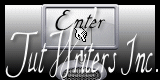|
Deze tutorial is auteursrechtelijk beschermd door Linette, alle rechten voorbehouden.
Elke verspreiding, zonder voorafgaande schriftelijke toestemming is geheel verboden.
Elke gelijkenis met een andere tutorial is puur toeval.
Deze les is geschreven in PSP X3 op 08-12-2012.
Ik heb de persoonlijke toestemming van Linette om haar lessen te vertalen uit het Frans.
Wil je deze vertaling linken, dan moet je Linette daarvoor persoonlijk toestemming om vragen!!!
Ik ben alleen maar de vertaler, de auteursrechten liggen volledig bij Linette.
Merci beaucoup Linette, que je pouvez traduire vos leçons
en Néerlandais
Claudia.
Wat hebben we nodig voor deze les :
-
De materialen uit het rar-bestand.
-
PSP 13, maar de les kan ook in een eerdere versie gemaakt worden.
De gebruikte filters in deze les :
- Tramages - Wire Mesh : Hier.
- DSB Flux - Linear Transmission : Hier.
- VanderLee - Unplugged-X - Verticale Tile : Hier.
- L en K landksiteofwonders - L & K's Mayra : Hier.
- Toadies - What Are You? : Hier en Hier.
- Eye Candy 5 : Impact - Perspective Shadow : Hier.
De materialen voor deze les kan je downloaden door op onderstaande button te klikken :
Klik op de onderstaande banner van Linette om naar de originele les te gaan :
 |
In deze les worden de volgende kleuren gebruikt :
#FFFFFF  #D07F1C
#D07F1C  #741905
#741905  #362724
#362724 
Zet je Voorgrondkleur op de kleur : #FFFFFF.
en je Achtergrondkleur op : #D07F1C.
Het masker openen we in PSP zelf.
Maak van je Voorgrondkleur een Verloop met de volgende instellingen :
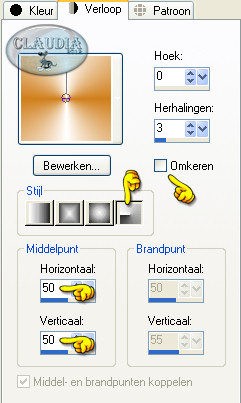 |

1. Open uit de materialen het bestandje : alpha_sarah.
(dit is geen leeg bestand, de selecties zitten in het alfakanaal).
Venster - Dupliceren (of gebruik de toetsen SHIFT + D).
Sluit het originele bestand, we werken verder op het de kopie.
Lagen - Eigenschappen en hernoem de laag "Achtergrond".
Vul de laag met het Verloop.
Effecten - Insteekfilters - Tramages - Wire Mesh :
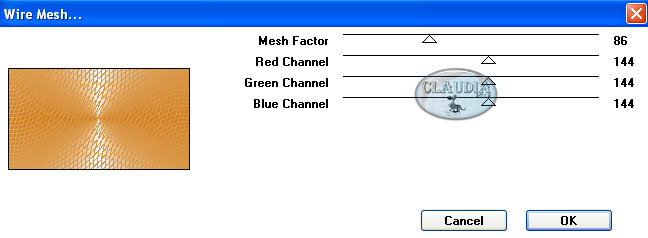 |

2. Effecten - Afbeeldingseffecten - Naadloze herhaling :
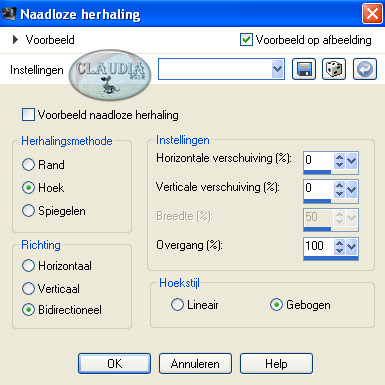 |

3. Lagen - Dupliceren.
Effecten - Vervormingseffecten - Golf :
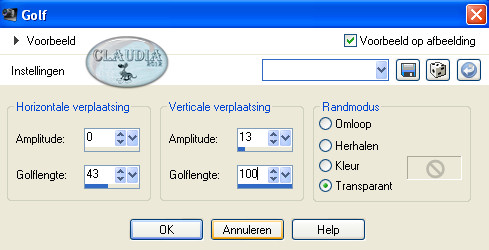 |
Lagen - Eigenschappen en zet de Mengmodus van deze laag op : Vermenigvuldigen
en de Laagdekking op : 25%.

4. Lagen - Nieuwe rasterlaag.
Ga naar je Kleurenpallet en zet je Voorgrondkleur op de 3de kleur : #741905
(of een donkere kleur uit jouw zelfgekozen tube)
Selecties - Selectie laden/opslaan - Selectie laden uit alfakanaal :
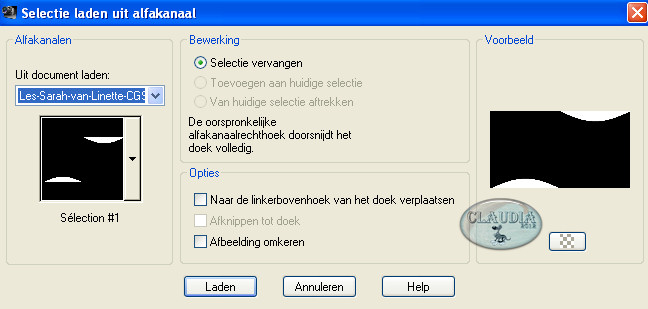 |
Vul de selectie met je Voorgrondkleur.
Selecties - Niets selecteren.

5. Effecten - Reflectie effecten - Weerspiegeling :
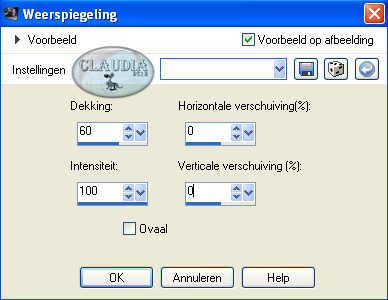 |
Lagen - Eigenschappen en zet de Mengmodus van deze laag op : Overlay.
Effecten - Randeffecten - Sterker accentueren.

6. Lagen - Dupliceren.
Afbeelding - Formaat wijzigen met : 60%, formaat van alle lagen wijzigen NIET aangevinkt.
Afbeelding - Spiegelen.
Effecten - Afbeeldingseffecten - Naadloze herhaling :
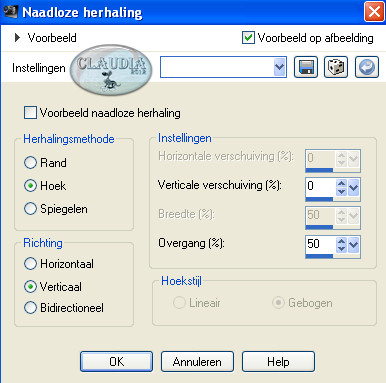 |
Lagen - Eigenschappen en zet de Mengmodus van deze laag op : Doordrukken.
(of neem een andere instelling naar gelang de door jouw gekozen kleuren)
Aanpassen - Scherpte - Verscherpen.

7. Ga naar je Lagenpallet en activeer de laag eronder (= Raster 1).
Selecties - Alles selecteren.
Selecties - Zwevend.
Selecties - Niet-zwevend.
Effecten - 3D Effecten - Slagschaduw :
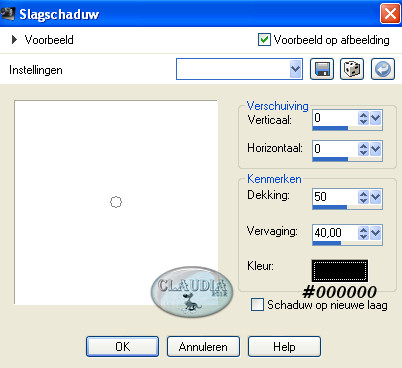 |
Selecties - Niets selecteren.

8. Activeer in je Lagenpallet de laag : Kopie van Achtergrond (= 2de van onder).
Zet je Voorgrondkleur terug op de 1ste kleur : #FFFFFF.
Lagen - Nieuwe rasterlaag.
Selecties - Selectie laden/opslaan - Selectie laden uit alfakanaal :
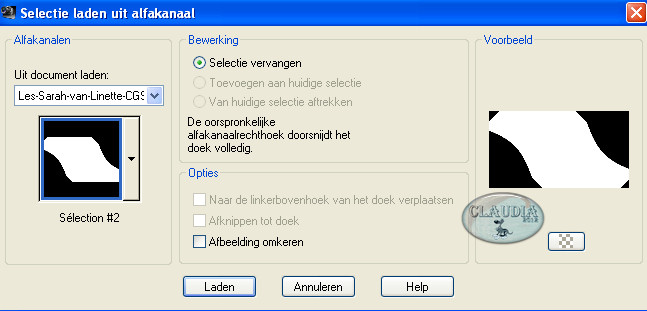 |
Vul de selectie met het Verloop uit het begin van de les.
Effecten - Insteekfilters - DSB Flux - Linear Transmission :
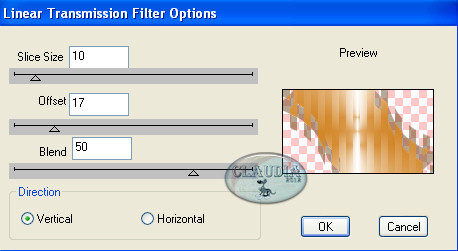 |
Herhaal nogmaals het DSB Flux - Linear Transmission filter met dezelfde instellingen,
maar vink nu Horizontaal aan !!!
Effecten - Randeffecten - Accentueren.
Selecties - Niets selecteren.
Effecten - 3D Effecten - Slagschaduw : de instellingen staan goed.

9. Dit hebben we tot nu toe gemaakt :
 |

10. Raster 2 is de actieve laag.
Effecten - Insteekfilters - VanderLee - Unplugged-X - Verticale Tile :
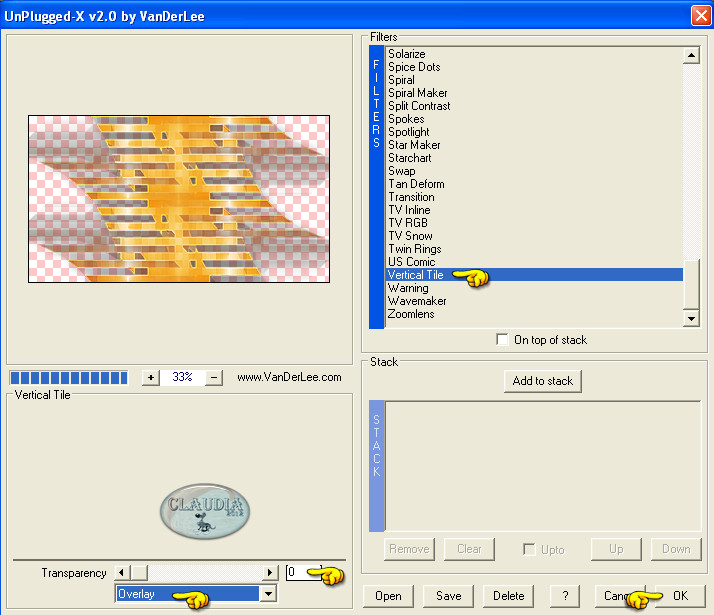 |
Lagen - Eigenschappen en zet de Laagdekking van deze laag op : 60%.

11. Activeer de bovenste laag in je Lagenpallet.
Lagen - Nieuwe rasterlaag.
Activeer je Vlakvulling (= emmertje) en zet de Dekking op : 60% :
 |
Vul de laag nu met de kleur : #741905.
Open uit de materialen het masker : Narah_mask_0261 en minimaliseer het.
Lagen - Nieuwe maskerlaag - Uit afbeelding :
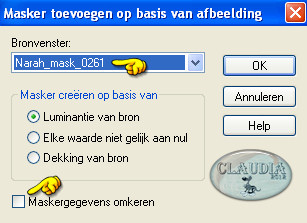 |
Lagen - Samenvoegen - Groep samenvoegen.
Effecten - Afbeeldingseffecten - Naadloze herhaling :
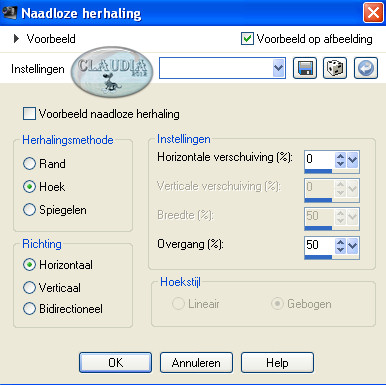 |
Lagen - Samenvoegen - Zichtbare lagen samenvoegen.
Lagen - Eigenschappen en hernoem deze laag " Achtergrond".

12. Open uit de materialen het element : déco_1_cré@line.
Bewerken - Kopiëren.
Bewerken - Plakken als nieuwe laag.
Effecten - Afbeeldingseffecten - Verschuiving :
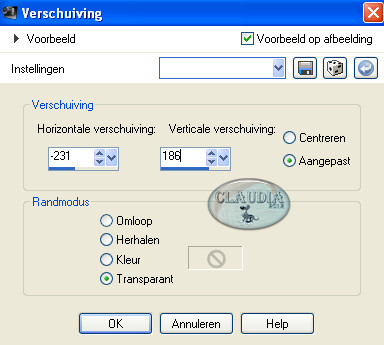 |
Lagen - Eigenschappen en zet de Mengmodus van deze laag op : Luminantie (oud)
of kleur het element in.
Lagen - Dupliceren.
Afbeelding - Spiegelen.
Afbeelding - Omdraaien.
Lagen - Samenvoegen - Omlaag samenvoegen.

13. Activeer de onderste laag in je Lagenpallet (= Achtergrond).
Selecties - Selectie laden/opslaan - Selectie laden uit alfakanaal :
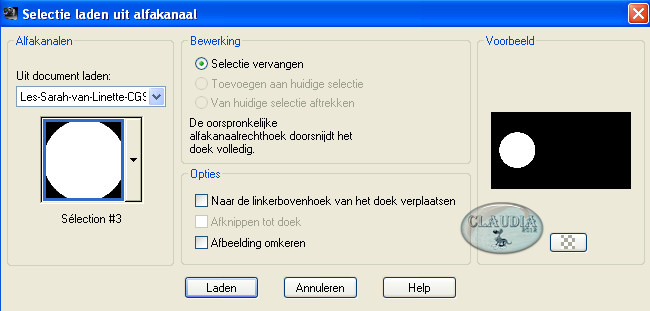 |
Selecties - Laag maken van selectie.
Lagen - Nieuwe rasterlaag.
Ga naar je Kleurenpallet en zet je Voorgrondkleur op de witte kleur : #FFFFFF.
Vul de selectie met je Voorgrondkleur.
OPGELET !!! Zet eerst de Dekking terug op 100% voor je de selectie vult !!!
Selecties - Wijzigen - Inkrimpen :
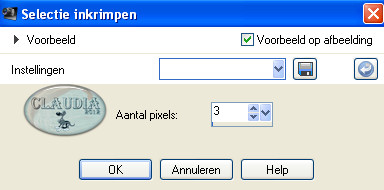 |
Klik nu 1 x op de DELETE toets op je toetsenbord.
Selecties - Niets selecteren.
Lagen - Samenvoegen - Omlaag samenvoegen.
Effecten - 3D Effecten - Slagschaduw :
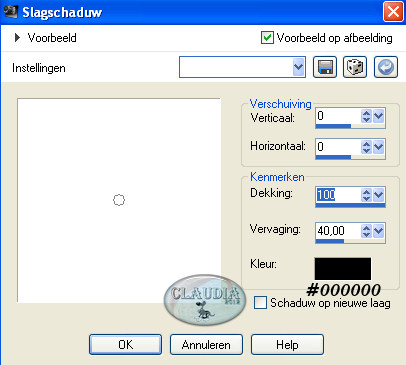 |
Lagen - Eigenschappen en zet de Mengmodus van deze laag op : Hard licht.
(of neem een anderde instellingen naargelang de door jouw gekozen kleuren)
Lagen - Dupliceren.
Afbeelding - Formaat wijzigen met : 60%, formaat van alle lagen wijzigen NIET aangevinkt.
Effecten - Afbeeldingseffecten - Verschuiving :
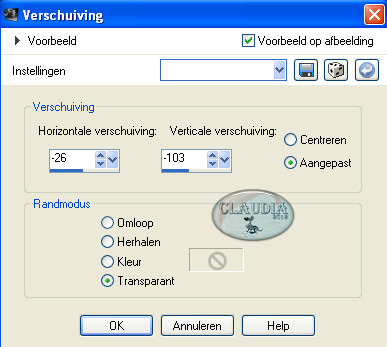 |
Lagen - Samenvoegen - Omlaag samenvoegen.
Lagen - Dupliceren.
Afbeelding - Spiegelen.
Afbeelding - Omdraaien.
Lagen - Samenvoegen - Omlaag samenvoegen.
Lagen - Eigenschappen en zet de Laagdekking van deze laag op : 60%.
Lagen - Samenvoegen - Zichtbare lagen samenvoegen.

14. Lagen - Nieuwe rasterlaag.
Vul deze laag met je witte Voorgrondkleur : #FFFFFF.
Selecties - Alles selecteren.
Selecties - Wijzigen - Inkrimpen : de instellingen staan goed.
Klik nu 1 x op de DELETE toets op je toetsenbord.
Selecties - Niets selecteren.
Lagen - Samenvoegen - Zichtbare lagen samenvoegen.

15. Bewerken - Kopiëren.
(je werkje zit nu in het geheugen van jouw PSP)
Afbeelding - Formaat wijzigen met : 90%, formaat van alle lagen wijzigen NIET aangevinkt.
Bewerken - Plakken als nieuwe laag.
Aanpassen - Vervagen - Gaussiaanse vervaging :
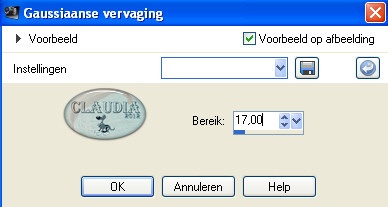 |
Lagen - Schikken - Omlaag.
Lagen - Eigenschappen en hernoem de laag terug "Achtergrond".

16. De onderste laag is nu de actieve laag.
Selecties - Selectie laden/opslaan - Selectie laden uit alfakanaal :
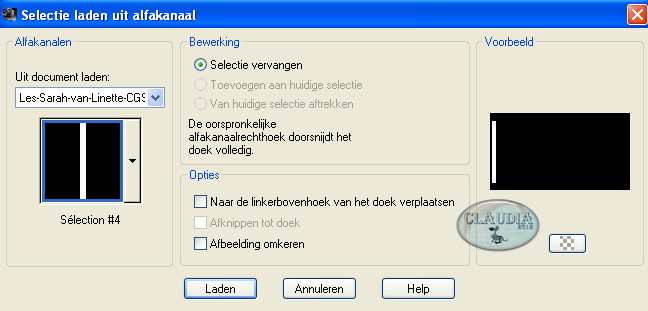 |
Selecties - Laag maken van selectie.
Effecten - Insteekfilters - L en K landksiteofwonders - L & K's Mayra :
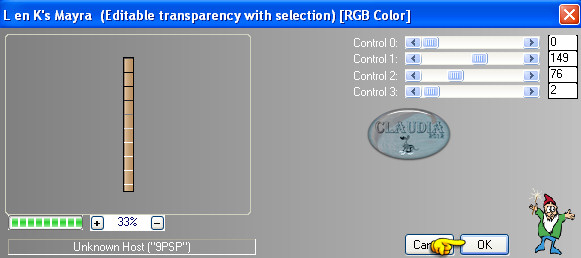 |
Selecties - Niets selecteren.
Effecten - Vervormingseffecten - Wind :
 |
Lagen - Eigenschappen en zet de Mengmodus van deze laag op : OVerlay.
Lagen - Dupliceren.
Afbeelding - Spiegelen.
Lagen - Samenvoegen - Omlaag samenvoegen.
Effecten - 3D Effecten - Slagschaduw :
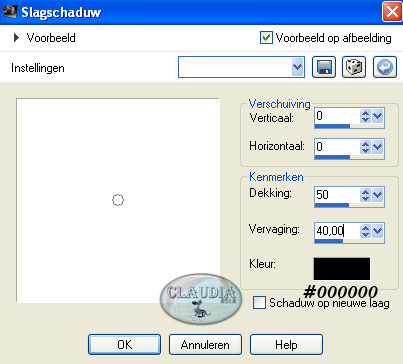 |
Lagen - Schikken - Omhoog.

17. Activeer de bovenste laag in je Lagenpallet (= Samengevoegd).
Lagen - Nieuwe rasterlaag.
Vul de laag met de witte kleur : #FFFFFF.
Selecties - Alles selecteren.
Selecties - Wijzigen - Inkrimpen : de instelling staat nog goed.
Klik nu 1 x op de DELETE toets op je toetsenbord.
Selecties - Niets selecteren.
Lagen - Samenvoegen - Zichtbare lagen samenvoegen.

18. Afbeelding - Randen toevoegen :
2 px met de kleur : #D07F1C.
45 px met de witte kleur : #FFFFFF.
Activeer je Toverstaf met deze instellingen :
 |
Selecteer nu de laatst toegevoegde witte rand van 45 px.
Effecten - Insteekfilters - Toadies - What Are You? :
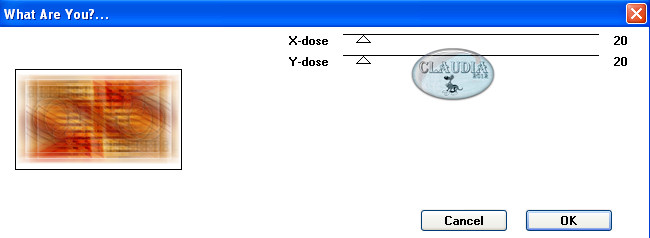 |
Aanpassen - Scherpte - Verscherpen.
Selecties - Omkeren,
Effecten - 3D Effecten - Slagschaduw : de instellingen staan goed.
Selecties - Niets selecteren.

19. Open uit de materialen de tube : calguisAjak06082011.
Bewerken - Kopiëren.
Bewerken - Plakken als nieuwe laag.
Afbeelding - Formaat wijzigen met : 80%, formaat van alle lagen wijzigen NIET aangevinkt.
(Ik heb de tube van de les verkleind met 65%)
Aanpassen - Scherpte - Verscherpen.
Plaats de tube iets naar beneden toe :
 |
Effecten - Insteekfilters - Alien Skin Eye Candy 5 : Impact - Perspective Shadow :
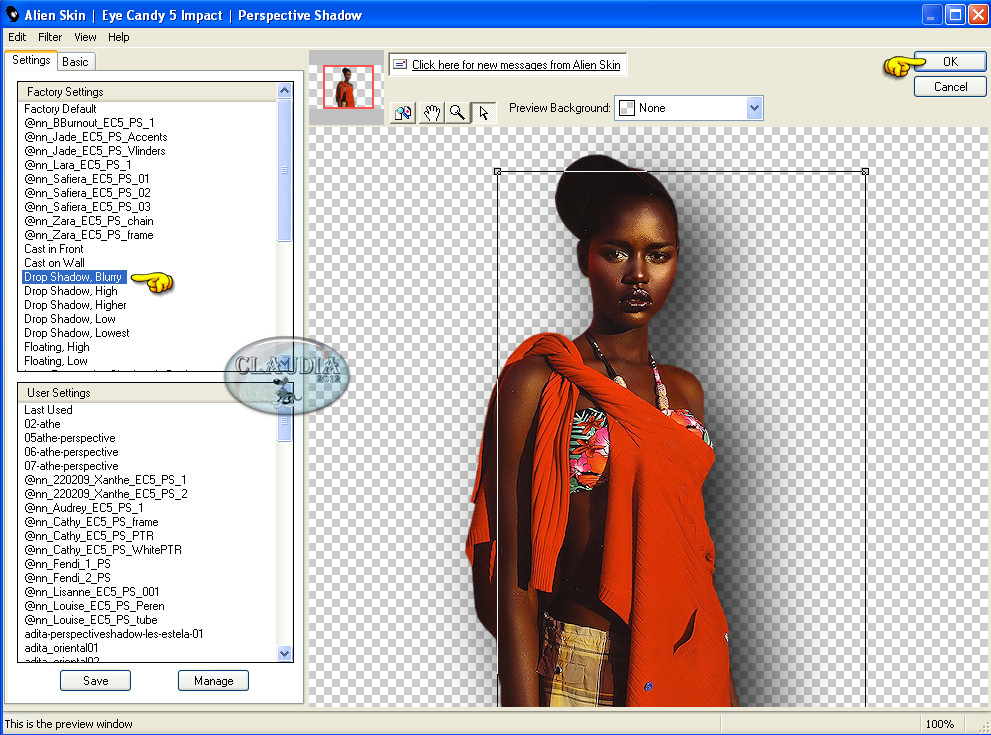 |
Aanpassen - Helderheid en Contrast - Plaatselijke tonemapping :
(= Plaatselijke tonemapping is Verhelderen in de lagere PSP versies)
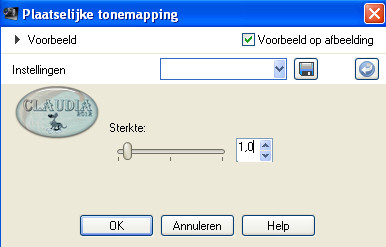 |

20.
Afbeelding - Randen toevoegen : 2 px met de kleur : #362724.
Lagen - Nieuwe rasterlaag en plaats hierop je watermerkje.
Lagen - Samenvoegen - ALLE lagen samenvoegen.
Sla je werkje op als JPG bestand en dan is deze mooie les van Linette klaar ☺
Alle lessen van Linette staan geregistreerd bij TWI.